php中配置xdebugforvscode的示例-創新互聯
這篇“php中配置xdebug for vscode的示例”文章,文中示例代碼介紹的非常詳細,具有一定的參考價值,感興趣的小伙伴們一定要參考一下,對于“php中配置xdebug for vscode的示例”,小編整理了以下知識點,請大家跟著小編的步伐一步一步的慢慢理解,接下來就讓我們進入主題吧。

vscode有什么用
Visual Studio Code 是一個運行于 OS X,Windows和 Linux 之上的,針對于編寫現代 web 和云應用的跨平臺編輯器,它為開發者們提供了對多種編程語言的內置支持,并且正如 Microsoft 在Build 大會的 keynote 中所指出的,這款編輯器也會為這些語言都提供了豐富的代碼補全和導航功能。
雖然說echo和print_r是公認的最實用的調試工具,但是效率真的沒有可視化的直接斷點那么高。這里簡單介紹如果安裝及配置xdebug for vscode
一、PHP環境處的配置
1、編譯安裝
下載及編譯php,因為我所在的公司php版本是5.4的,所以去xdebug官網上選了相對比較底的版本.您也可以根據你們的實際情況下載相應的xdebug版本:https://xdebug.org/download.php
wget https://xdebug.org/files/xdebug-2.4.1.tgz tar -xvf xdebug-2.4.1.tgz cd xdebug-2.4.1/ phpize ./configure make install
make最終結束輸出:
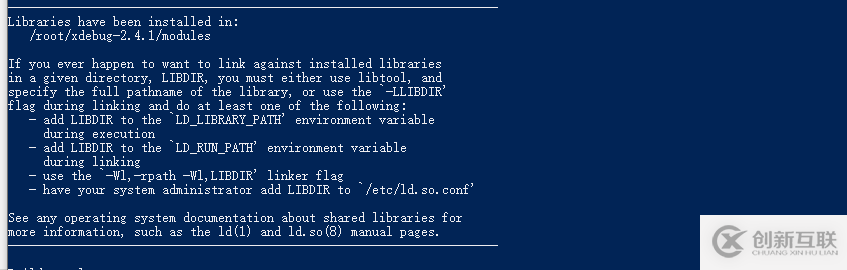
make install最終結束輸出:
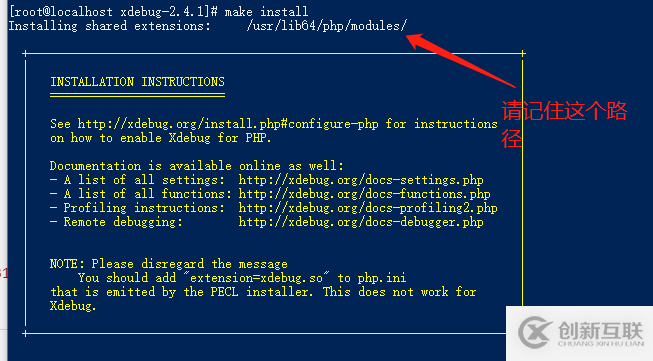
2、配置php.ini文件
這個是我的配置。為了使得可配性更強。我將xdebug配置寫到:/etc/php.d/xdebug.ini
[Xdebug] zend_extension="/usr/lib64/php/modules/xdebug.so" #這里改成你在make install后的路徑。 xdebug.remote_enable = true xdebug.remote_host = 10.0.5.176 #改成你的vscode所以機器的ip地址 #default port 9000 xdebug.remote_port = 9000 #如果9000端口沖突了,可以換一個。不過相應的vscode配置也要相應的改變 xdebug.profiler_enable = on xdebug.auto_trace = On xdebug.show_exception_trace = On xdebug.remote_autostart = On xdebug.collect_vars = On xdebug.collect_return = On xdebug.remote_handler =dbgp xdebug.max_nesting_level = 10000 xdebug.trace_output_dir = "D:/code/videochat" #我這里寫的是php代碼所在的路徑
二、配置vscode
1、使用vscode打開php工程后。安裝php-debug及生成調試配置文件,如圖所示,依次點擊這些按鈕

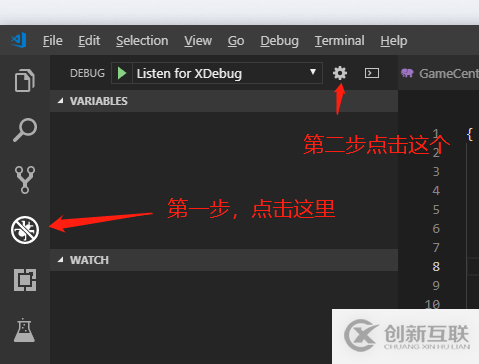
2、如下操作后,會出現如下選項框。選中php即可
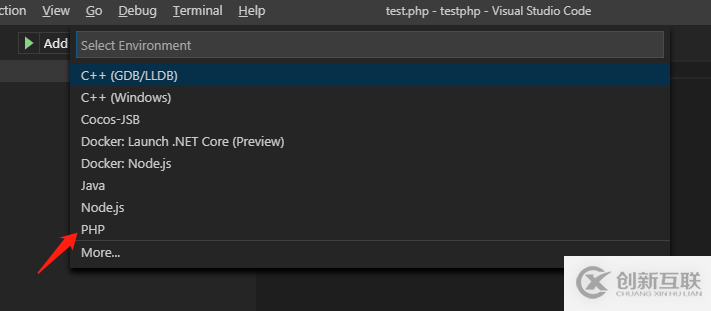
3、選中后,會出現一個json的配置文件
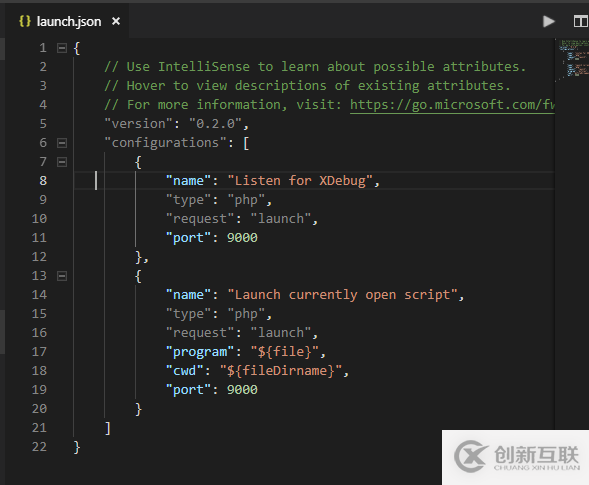
修改此json文件,注意serverSourceRoot改成你服務器上,php所在的路徑。不然即使斷下來后,會出現找不到文件的異常
{
// Use IntelliSense to learn about possible attributes.
// Hover to view descriptions of existing attributes.
// For more information, visit: https://go.microsoft.com/fwlink/?linkid=830387
"version": "0.2.0",
"configurations": [
{
"name": "Listen for XDebug",
"type": "php",
"request": "launch",
"port": 9000,
"stopOnEntry":false,
"localSourceRoot": "${workspaceRoot}",
"serverSourceRoot": "/work/videochat"
},
{
"name": "Launch currently open script",
"type": "php",
"request": "launch",
"program": "${file}",
"cwd": "${fileDirname}",
"port": 9000
}
]
}最后,在vscode里斷點好后。按F5,等待請求,即可享受圖形化的調試樂趣
以上是“php中配置xdebug for vscode的示例”這篇文章的所有內容,感謝各位的閱讀!相信大家都有了一定的了解,希望分享的內容對大家有所幫助,如果還想學習更多知識,歡迎關注創新互聯行業資訊頻道!
當前標題:php中配置xdebugforvscode的示例-創新互聯
轉載來源:http://vcdvsql.cn/article6/iidig.html
成都網站建設公司_創新互聯,為您提供移動網站建設、搜索引擎優化、網站設計、用戶體驗、域名注冊、云服務器
聲明:本網站發布的內容(圖片、視頻和文字)以用戶投稿、用戶轉載內容為主,如果涉及侵權請盡快告知,我們將會在第一時間刪除。文章觀點不代表本網站立場,如需處理請聯系客服。電話:028-86922220;郵箱:631063699@qq.com。內容未經允許不得轉載,或轉載時需注明來源: 創新互聯

- 網站設計為什么要做面包屑導航? 2020-12-25
- 【網站建設】面包屑導航對SEO優化的作用有哪些? 2022-03-26
- 面包屑導航對網站SEO優化推廣的重要性 2022-08-12
- 解析面包屑導航對SEO有什么作用呢? 2021-11-21
- 面包屑導航在網站優化中的作用 2016-02-07
- 什么是面包屑,面包屑導航對seo有哪些作用 2022-08-12
- 面包屑導航在網站優化中有用嗎? 2022-09-26
- 面包屑導航的優化 2016-11-03
- 順義seo優化:網站優化之面包屑導航剖析 2016-02-07
- 細節決定成敗:面包屑導航對seo優化的重要性 2022-06-29
- 如何設計更好的面包屑導航 2023-02-18
- 淺談網站建設中面包屑導航的運用 2016-10-11